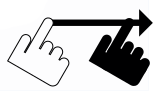Steuern Sie die Arbeitsumgebung mittels Tastbildschirm-Gesten
Mehrfinger-Gesten können jetzt auf Tastbildschirmen zur Bedienung des Systems und in Anwendungen verwendet werden.
Einige Anwendungen setzen Gesten ein. Im Dokumentenbetrachter können Sie Dokumente vergrößern/verkleinern und verschieben. Im Bildbetrachter können Sie die Größe anpassen, drehen und verschieben.
Systemweite Gesten
|
Bring up the notifications list Slide up from the bottom screen edge, where the clock is located. |
|
|
Bring up the user menu Slide up from the bottom screen edge, where the user menu is located. |
|
|
Bring up the system menu Slide up from the bottom screen edge, where the system menu is located. |
|
|
Die Bildschirmtastatur einblenden Slide up from the bottom center screen edge. |
Anwendungsgesten
|
Ein Objekt öffnen, eine Anwendung starten, einen Musiktitel wiedergeben Tippen Sie auf ein Objekt. |
|
Ein Objekt wählen und Aktionen auflisten, die ausgeführt werden können Drücken und halten für wenige Sekunden. |
|
Den Bildschirmbereich verschieben Ziehen: Mit einem Finger über den Bildschirm streichen. |
|
Die Vergrößerungsstufe einer Ansicht ändern (Karten, Fotos) Zwei-Finger-Griff: Berühren Sie den Bildschirm mit zwei Fingern und führen Sie diese zueinander oder voneinander weg. |
|
Ein Foto drehen Zwei-Finger-Drehung: Berühren Sie den Bildschirm mit zwei Fingern und drehen Sie sie. |